Como instalar o gimp no macOS
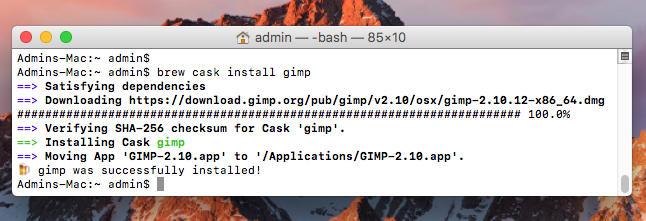
- 1704
- 355
- Howard Fritsch
GIMP (GNU Image Manipulation Program) é um software distribuído livremente para manipular imagens. Podemos otimizar facilmente a imagem e converter seu tipo usando o GIMP. Ele fornece o poder e a flexibilidade para os designers para transformar imagens em criações verdadeiramente únicas. O GIMP é o aplicativo Cross Platforms e está disponível para Linux, Windows, Mac OS, FreeBSD, etc.
Este tutorial ajudará você a instalar o Gimp mais recente no MacOS usando o Homebrew.
Etapa 1 - Pré -requisitos
Antes de iniciar a instalação do gimp usando este tutorial, você deve ter os seguintes pré -requisitos
- Terminal: Você deve ter acesso ao terminal Mac e pouco conhecimento sobre como trabalhar com o aplicativo de terminal.
- Homebrew: Homebrew é uma ferramenta popular de gerenciamento de pacotes usada para instalar a maioria dos softwares de código aberto, como o Node. Aqui está o tutorial de instalação do homebrew
Etapa 2 - Instale o gimp no macOS
O GIMP pode ser simplesmente instalado com o instalador do pacote homebrew. No entanto, ele não está disponível no repositório atual do Homebrew, portanto, temos que explorar outro repositório usando o seguinte comando.
Update BrewBrew Tap Kaskroom/barril
Em seguida, use o seguinte comando para instalar o gimp no sistema macOS.
Brew Cask Install Gimp Aguarde a instalação completa.
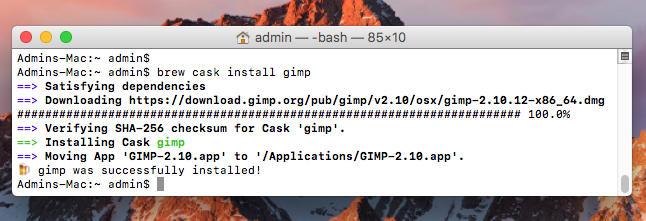
Etapa 3 - Inicie o aplicativo GIMP
Você instalou com sucesso o gimp no macOS. Inicie este aplicativo em seu sistema.
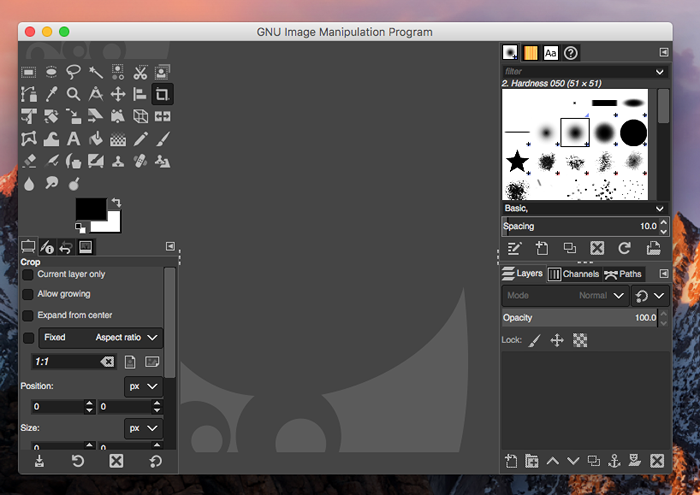
Conclusão
O GIMP é uma excelente ferramenta para manipulações de imagem. Este tutorial ajuda você a instalar o sistema GIMP no macOS.
- « Usando argumentos da linha de comando em Python
- Como pesquisar arquivos criados dentro de x dias/horas no Linux »

